Как да се направи реалистична портрет на момиче
Уважаеми посетители, позволете ми да ви предложи да започнат или да влезете на сайта под името си.
Това отнема само няколко минути. и вие ще бъдете в състояние да използват много допълнителни функции на нашия уебсайт.

Кликнете върху изображението, за да видите снимката в пълен размер и 100% капацитет.
Поздрави! Този урок - за тези, които вече имат представа за човешката анатомия и цифрова живопис в Photoshop. Там е описан метод за моята собствена. Не казвам, че това е най-ефективният начин на рисуване. И вие няма да може да се възползва от този урок, ако нямате таблет Wacom с чувствителност налягане. На добър час!
Първо, създаване на нов файл в Photoshop или друга подобна програма. Задайте следните параметри: размер 3500h4000 пиксела резолюция 300 DPI на. Намаляване на обхвата на файла до 15-25% от общия размер на изображението, за да видите пълния всичко, което правиш. (I използва, за да работи винаги по-малък мащаб, и да го увеличи само когато започна да работи върху малките детайли - това ми помага да работите по-бързо).
На второ място, създаване на нов слой за вашата подготовка. След това създайте още един - за скица. Обикновено се използва стандартен подобен на креда, цвят четка и кестеняво за скицата. Започнете с три линии, показващи най-високата точка на главата, очната линия и брадичката (очите се намира по средата на главата). Сега, точно над линията на очите, направи друг - това е линията на веждите. Човек обикновено се състои от три равни части: от челото до веждите, а след това - до върха на носа и брадичката нагоре.
На следващо място, се разделят на региона от носа до брадичката на три равни части, за да се определи къде ръба ще бъде разположена и една издатина на брадичката.
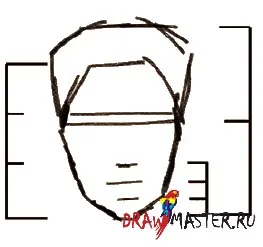
Сега направи всички части на лицето. Направете дубликат слой и отстраняване на излишъка с скица преди да продължите.

Следващото нещо, което трябва да знаете, преди да започнете да се направи, това е правилният начин да се прилагат настройките на четката. Обикновено вземат стандартна кръгла четка с динамиката на форми (Форма Dynamics) и други високоговорители (Други Dynamics), където са посочени непрозрачност (непрозрачност) и се вливат вариации (трептене на потока) на писалката налягане (Pen налягане). Тези настройки - всичко по силите си. Без тях няма да получите естествени цветове като традиционните картини.
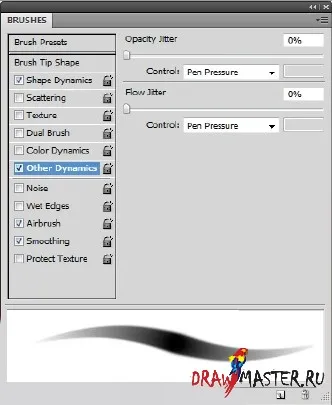
На слоя с фона, като използвате стандартна кръгла четка с кръгови движения, нанесете няколко различни цвята. Взех като основа за по-тъмно зелено, и го разредете с петна от лилаво, златисто и бежови цветове. След това се прилага Gaussian размазване филтър (Gaussian Blur).
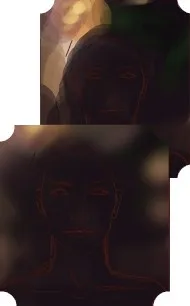
Сега направете нов слой в горната част на скица. Това е време да добавите малко цвят! Аз обикновено започва с избора на цвят на кожата, а аз слагам или да го направи по скицата. На следващо място, мога да взема червен и сивото. След това изберете цвета на светли петна, тя трябва да е не-съвсем-бял цвят. Аз използвам плъзгача на палитрата в Photoshop, за да добавите повече наситеност на шарката на степен затъмнение. (Подкрепа тъмния цвят на живите, и светлината - по-малко интензивен, можете да получите ясна и, в същото време, меки цветове). И пак мога да взема по-наситени и сиви нюанси, тъй като те продължават да потъмнява. Дебела кестеняв цвят е идеален за ролята на най-тъмната сянка на картинката. Аз също направи няколко други цветове, като лилаво и оранжево и розово за по-изразителен лицето. Добавих нов слой под миниатюрата в тъмен тон на цвета на кожата, така че да мога да виждам по-добре на скицата.
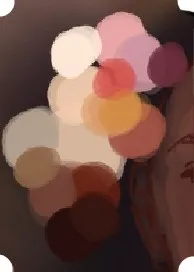
От тази гледна точка просто трябва да работят това, което вече е направено. На нов слой в горната част на скица, да започне да се прилага, светлината и сянката, където трябва да бъде. Продължавайте да работите с различни нюанси (около бузите трябва да са червени), докато лицето не е напълно боядисани. Не се притеснявайте, ако тя е на този етап не изглежда добре, така че си тръгна. Продължи да се изгладят прехода между цветове. В резултат на това вие ще видите един добър базов портрет.
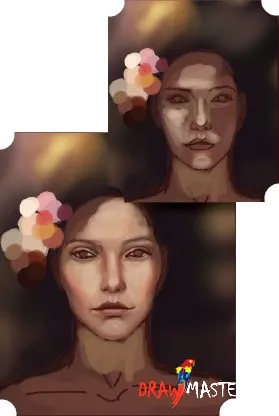
Приблизително в този момент аз се обръщам към мека четка (аерограф), за да се смекчи преходите между нюанси на лицето (със същите настройки на четката, които са били преди това). Аз варира размера на четката в зависимост от това в коя област на лицето, аз съм на работа.
Аз използвам една голяма мека четка за размера на 500 пиксела, като изберете най-тъмната сянка на лицето, за да добавите още сенки по бузите й и допълнително да ги изолират. Връщам твърда четка, за да се направи най-малките детайли, като например пукнатини по устните и миглите на очите. Смекчаване на ъглите на устата й с помощта на инструменти Blur (инструмент Blur) или използвайте мека кръгла четка, за да се постигне това 3D ефект. Опитайте се да не се прекалява с размазването. Оставете някои граници ясно. Не се страхувайте да използвате инструмента Liquify да коригирате грешки. Аз току-що го използва, за да се движат някои части, и се пресоват и да се увеличи. Не забравяйте да включите вашия скица слой.
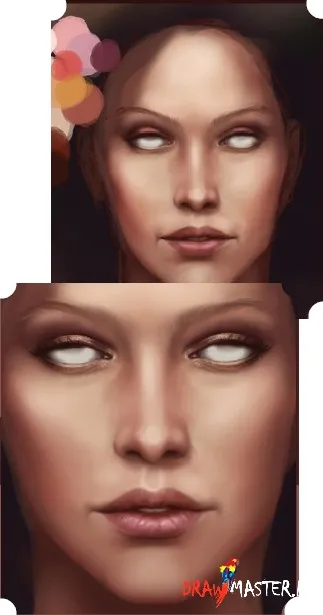
За очи, започнете с твърда кръгла четка за изготвяне на новия слой на ириса. Нарисувах красиви зелени очи с тъмно синьо джантата. Тогава вземе точка или много малка четка твърда кръгла четка за боя тънки линии, произлизащи от зеницата на синьо джантата. Когато се направи ириса, замъгляване краищата малко да го направи по-реалистично. На нов слой, като се използват и двете твърда и мека четка нанесете лепенки. Това ще даде очите си блясък. Вежди използвате малка твърда кръгла четка, за да се направи косата. Там също може да помогне на място и четка. Харесва ми да правя всичко за новите слоеве, така че мога да ги изтриете, ако е необходимо. И също така, има един малък трик за създаване на сенки върху очите, е необходимо да се създаде нов слой и изберете режима на Color (Цвят). С аерограф добавите малко лилаво или друг цвят, който ви харесва, на клепачите и намаляване на непрозрачността (Opacity).
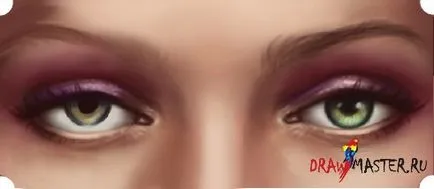
Коса, създайте нов слой и начертайте общата форма на тъмно кафяв цвят, с помощта на твърда четка. Продължи да се намали диаметъра на четката и работата през върховете на косата до тогава, докато не получат красиви къдрици. I избра цвета за леки петна, и използвайки същата четка, но по-голям диаметър, се добавя леки области в горната част, където естествен начин светлината пада.
Както и в миналото, продължават да се намали диаметъра на четката и добавете кичури коса с помощта на светли нюанси. Супер-права коса изглежда неестествено във всяко положение.
В края, нов слой между слоя и слой на косата с лице, с помощта на мека четка и тон на тъмна кожа, добавете сенки по лицето, където висящи кичури коса. Това ще даде на косата по-голяма естественост.
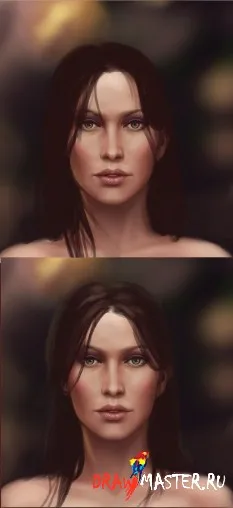
Последната стъпка - един от най-важните - за да добавите текстура. В този случай, процеса на добавяне на текстура е много проста. На нов слой, като се използва точкова четка и тон на тъмна кожа, привлече много лунички. Задайте режима на слоя на припокриване (наслагване) и леко намаляване на непрозрачността (Opacity), така че да изглеждат по-естествено. В друг слой, се добавя на няколко места, като мола и лунички по-големи, като се използва твърд кръгла четка. В края на краищата, аз специална текстура четка за добавяне на някои места, промяна на режима на припокриване (наслагване) и се редуцира непрозрачност (непрозрачност). Това не е като нещо се е променило, но тази функция и да се създаде реалистично изображение. Аз също добавя още акценти върху устните с помощта на кръгла четка солидна, и с помощта на четка точка, аз привлече долния клепач, за да им се открояват и да я направи по-реалистичен.
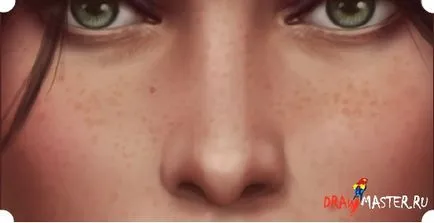
Тази последна стъпка не е задължителна. За първи път запазване на изображението, а след това се комбинират всички слоеве, след което направих копие на получения слой, а след това отмени (Undo) сливане на слоеве. На нов слой сложих копираното изображение и прилага Gaussian Blur (Gaussian Blur). Тогава намали слой непрозрачност (непрозрачност) и изтрити области, които бих искал да подчертая, като очите и устните. Това ще даде обща картина някои мекота.
Честито! Стигнахте до края на урока! За да ви помогнем, давам линк към сайта Мелани Делон (Melanie Delon). Използвах ръце за портрета (по-специално, на точка и текстурирани четка).
И тук е резултат от нашата работа:

Кликнете върху изображението, за да видите снимката в пълен размер и 100% капацитет.